GearBoxのWi-Fiを初期設定の2.4GHz周波数帯から、5GHz周波数帯に変更するツールです。
このツールを使用することで以下の設定が可能です:
-
Wi-Fi周波数帯を5GHzに切り替え
- 屋外用5GHz帯
- 室内用5GHz帯(※注意事項参照)
- 2.4GHz帯のチャンネル指定
- Wi-Fi設定を出荷状態へ初期化
画像の転送に時間がかかる場合は5GHz帯に変更することで、従来よりも高速にデータを取得することが出来ます。
GearBoxのWi-Fiを初期設定の2.4GHz周波数帯から、5GHz周波数帯に変更するツールです。
このツールを使用することで以下の設定が可能です:
Wi-Fi周波数帯を5GHzに切り替え
画像の転送に時間がかかる場合は5GHz帯に変更することで、従来よりも高速にデータを取得することが出来ます。
以下のファイルをダウンロードしてデスクトップなどに保管します。
(ファイル名: gearbox_wifi_setup.exe / サイズ: 41MB)
GearBoxの電源ケーブルが抜かれていることを確認し、microSDカードを抜き取ります。
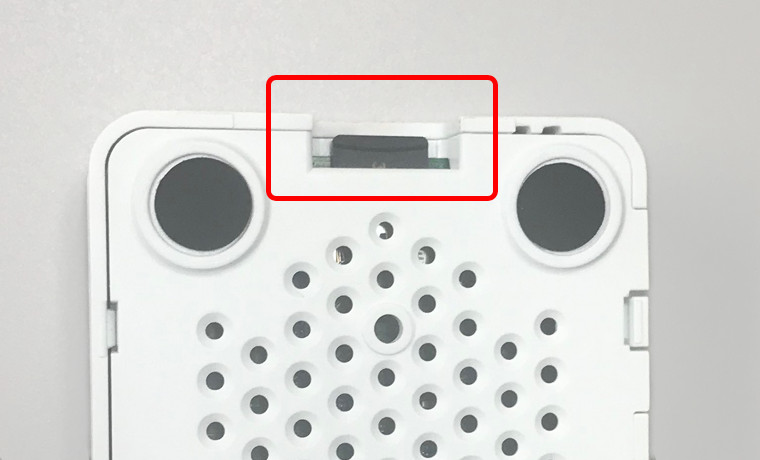
microSDカードをPCに読み込ませます。
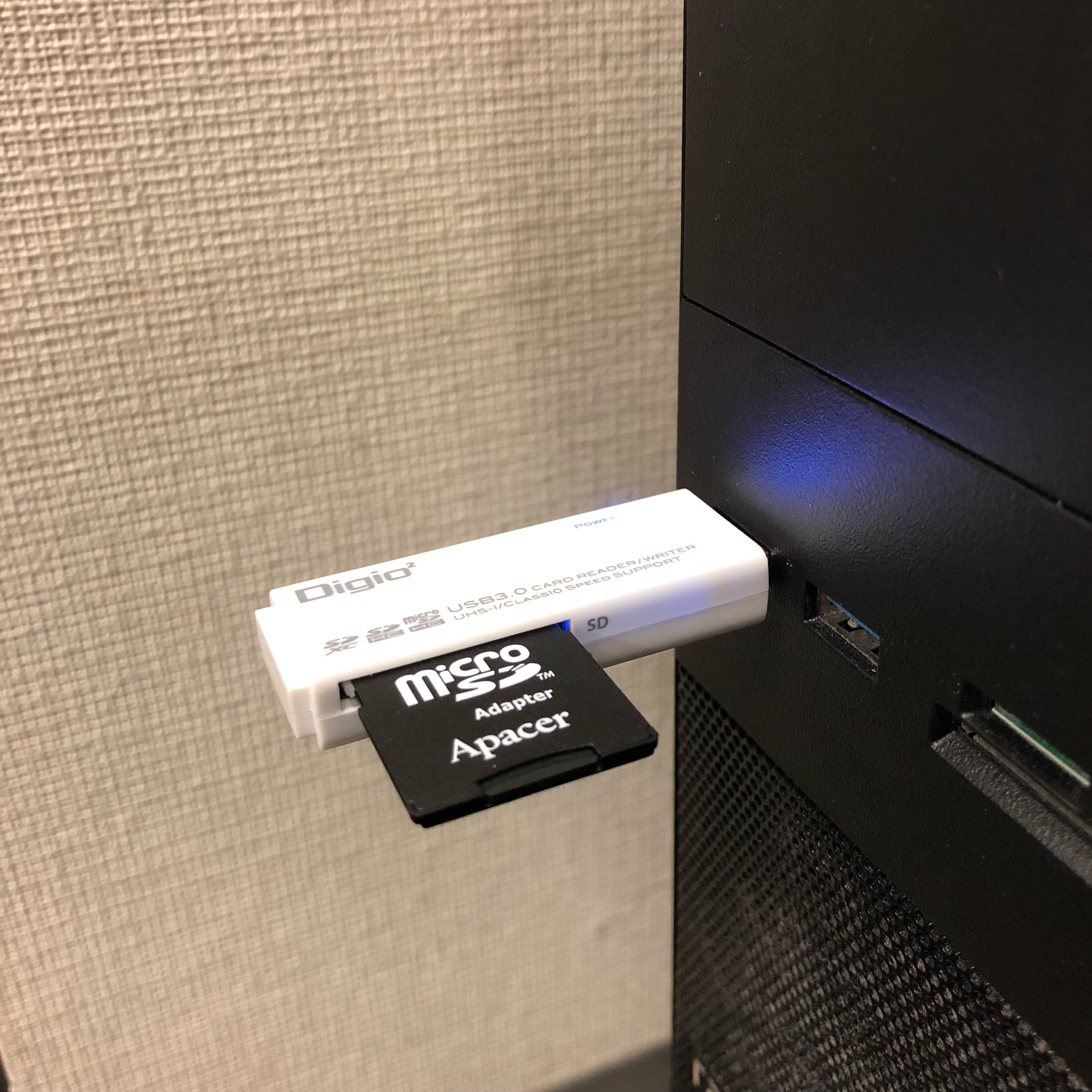
最初にダウンロードしたgearbox_wifi_setup.exeを実行します。
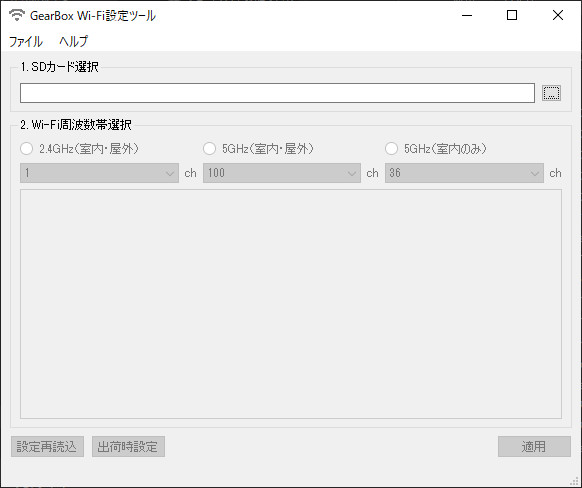
「1.SDカード選択」フォームの右端の「…」ボタンをクリックし、ファイルダイアログを起動します。
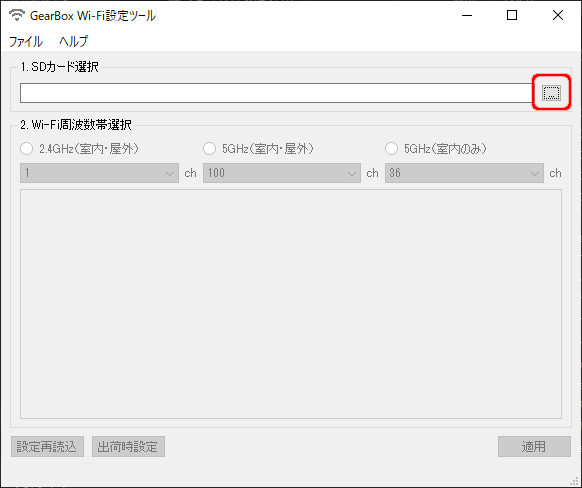
ファイルダイアログで「boot」と名のついたドライブ内にある「gearbox_serial」ファイルを選択します。
※ここでbootドライブおよび「gearbox_serial」ファイルが見当たらない場合はウェブヘルプをご覧のうえ記載の対処をお試しください。
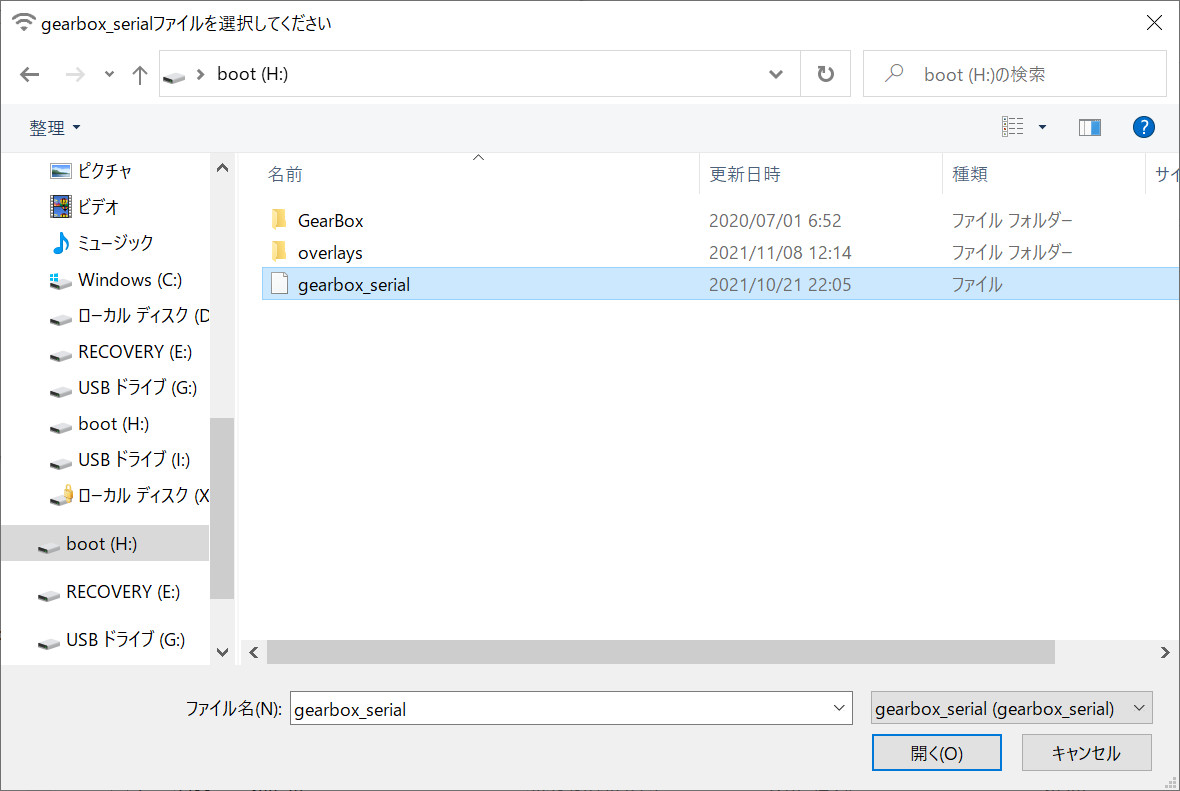
「2.Wi-Fi周波数帯選択」フォームに現在の設定が読み込まれるので、設定したい周波数帯・チャンネルを選びます。
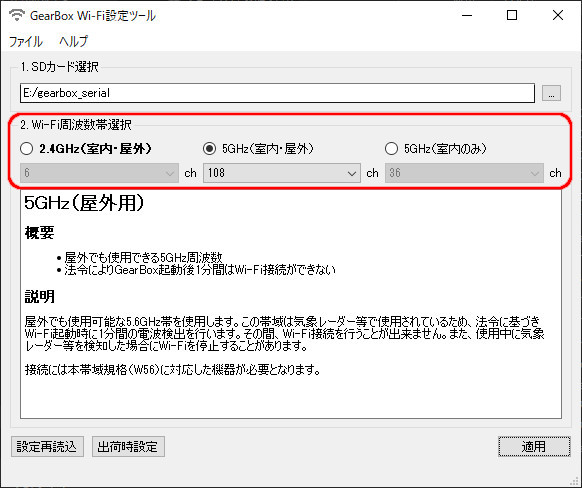
「適用」ボタンをクリックして設定を行います。
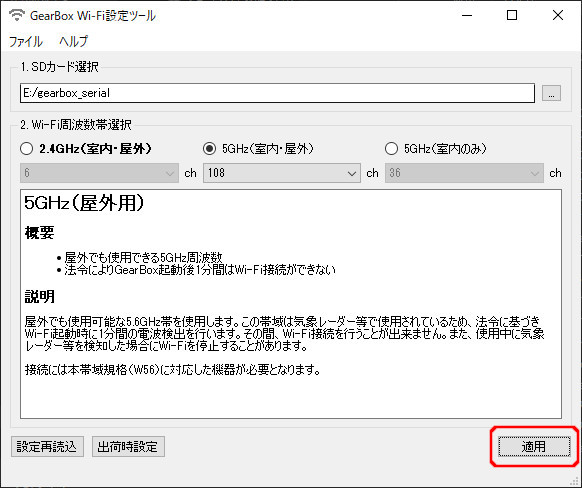
Windowsのタスクバーの「ハードウェアの安全な取り外し」を使用して「boot」ドライブを取り外します。
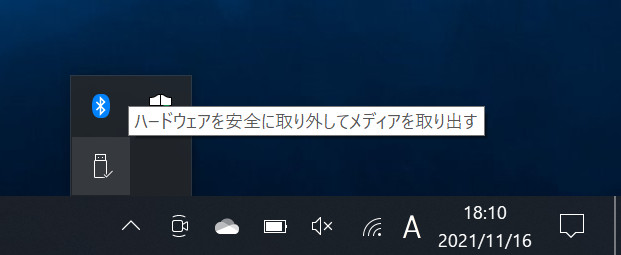
microSDをSDカードリーダーから取り外し、GearBoxのスロットに戻します。
GearBoxの電源を投入し、設定した周波数帯で起動することを確認します。
※屋外用の5GHz帯を設定した場合、周波数帯スキャン処理が行われるため、起動後1分間Wi-Fiが立ち上がらないことにご注意ください。
※起動しない場合等は FAQ の「GearBoxの起動」の項目を確認してください。
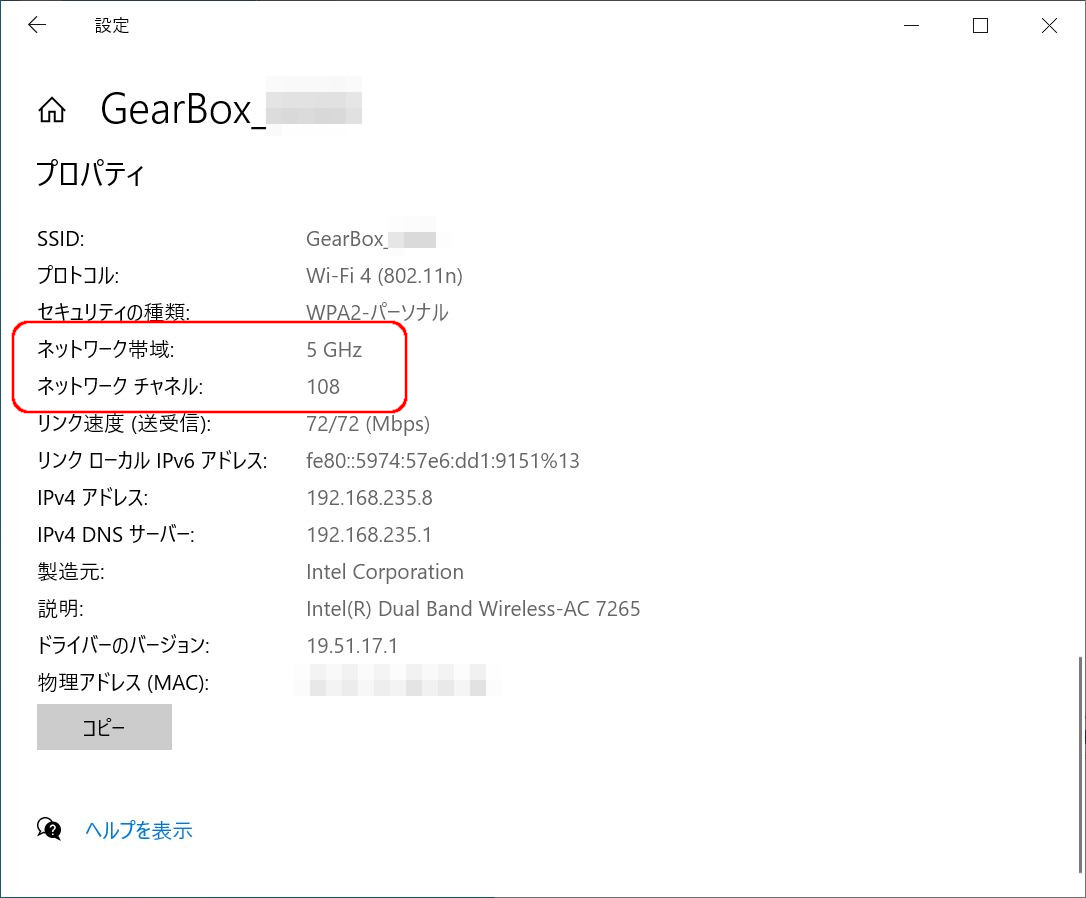
GearBoxにWi-Fi接続後、Webブラウザで http://192.168.235.1/ にアクセスし、「シャットダウン」ボタンを押してGearBoxをシャットダウンします。
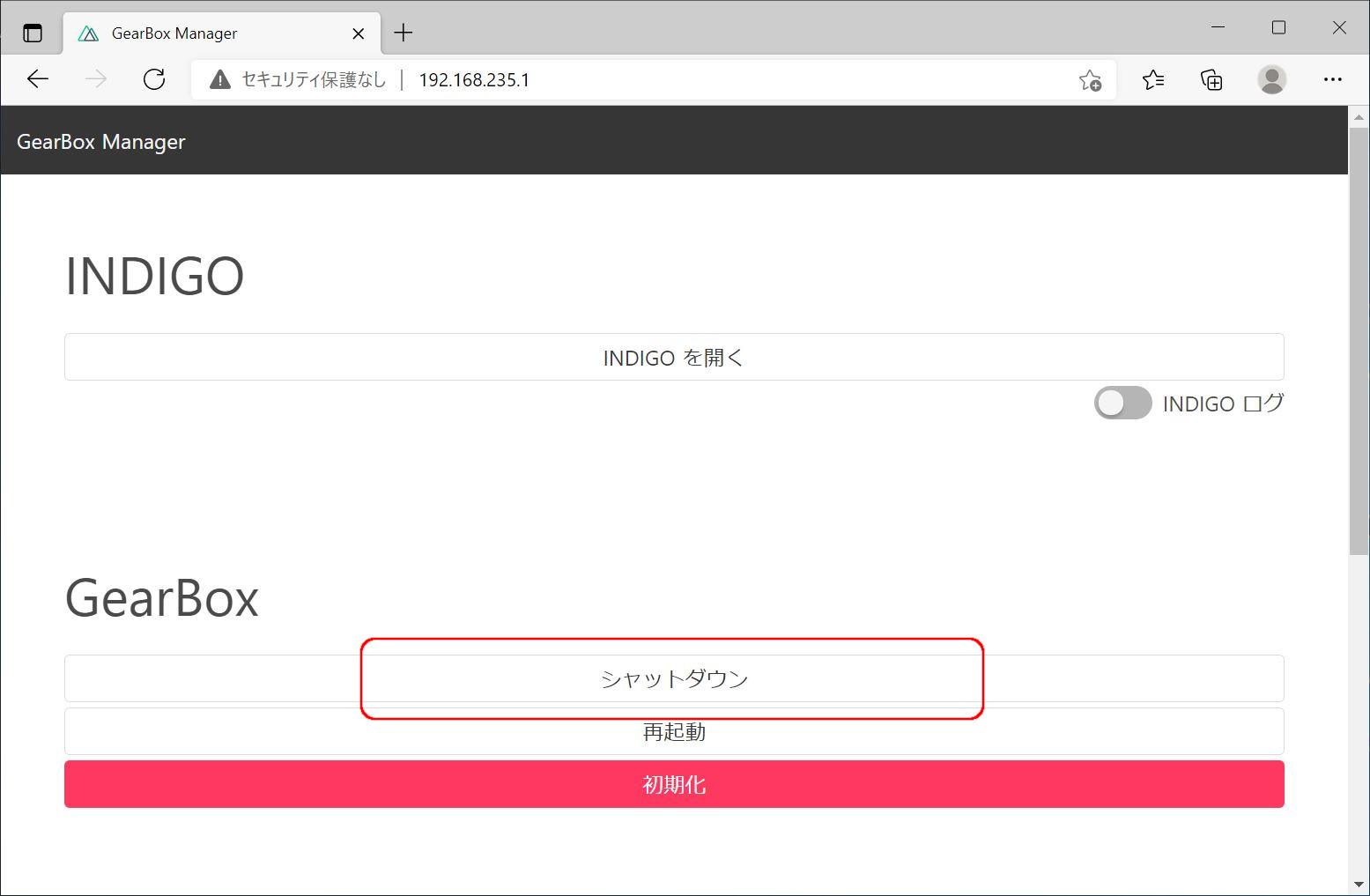
GearBoxのインジケーターの緑色のランプが明滅せず、完全に消灯していることを確認し、電源を取り外します。

ページ下部の「INDIGO Container」欄の数字(例:1.2.131.1)または「INDIGO」欄の数字(例:2.0-180)が適用済みのバージョン番号です。
※初期のロットでバージョン情報の記載がない場合があります(その場合も以下の手順で同様に最新ファームウェアに更新できます)。